1. Подключение к компьютеру.
advertisement
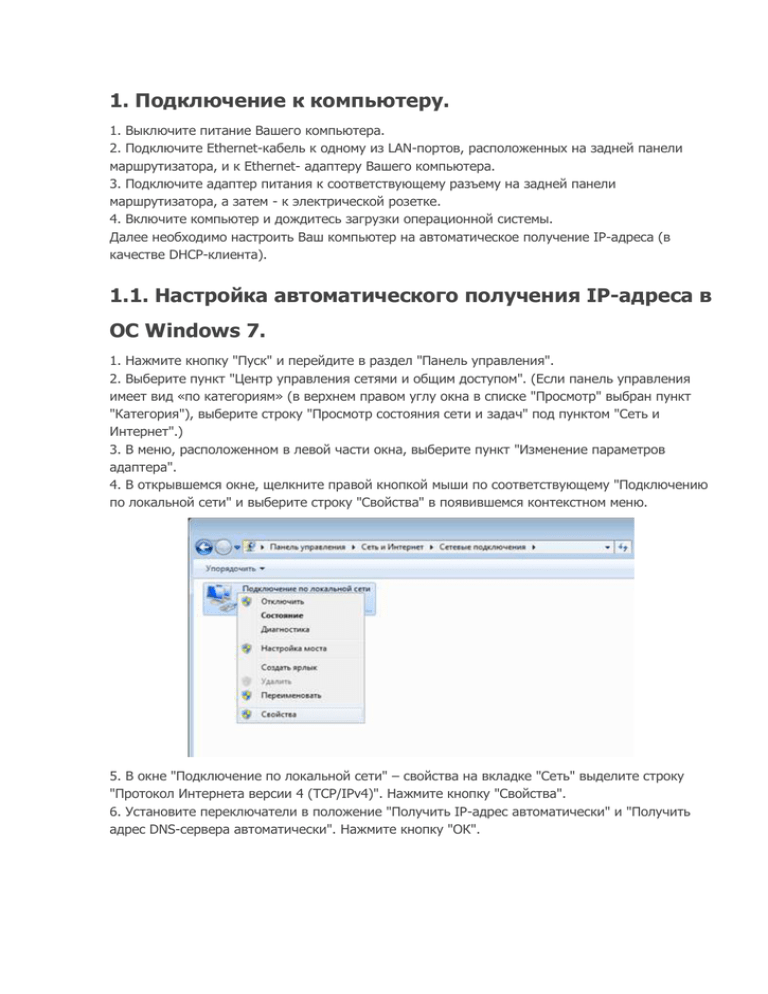
1. Подключение к компьютеру. 1. Выключите питание Вашего компьютера. 2. Подключите Ethernet-кабель к одному из LAN-портов, расположенных на задней панели маршрутизатора, и к Ethernet- адаптеру Вашего компьютера. 3. Подключите адаптер питания к соответствующему разъему на задней панели маршрутизатора, а затем - к электрической розетке. 4. Включите компьютер и дождитесь загрузки операционной системы. Далее необходимо настроить Ваш компьютер на автоматическое получение IP-адреса (в качестве DHCP-клиента). 1.1. Настройка автоматического получения IP-адреса в ОС Windows 7. 1. Нажмите кнопку "Пуск" и перейдите в раздел "Панель управления". 2. Выберите пункт "Центр управления сетями и общим доступом". (Если панель управления имеет вид «по категориям» (в верхнем правом углу окна в списке "Просмотр" выбран пункт "Категория"), выберите строку "Просмотр состояния сети и задач" под пунктом "Сеть и Интернет".) 3. В меню, расположенном в левой части окна, выберите пункт "Изменение параметров адаптера". 4. В открывшемся окне, щелкните правой кнопкой мыши по соответствующему "Подключению по локальной сети" и выберите строку "Свойства" в появившемся контекстном меню. 5. В окне "Подключение по локальной сети" – свойства на вкладке "Сеть" выделите строку "Протокол Интернета версии 4 (TCP/IPv4)". Нажмите кнопку "Свойства". 6. Установите переключатели в положение "Получить IP-адрес автоматически" и "Получить адрес DNS-сервера автоматически". Нажмите кнопку "ОК". 7. Нажмите кнопку "OK" в окне свойств подключения. Теперь Ваш компьютер настроен на автоматическое получение IP-адреса. 1.2. Настройка автоматического получения IP-адреса в ОС Windows XP. 1. Нажмите кнопку "Пуск" и перейдите в раздел "Панель управления" > "Сеть и подключения к Интернету" > "Сетевые подключения". 2. В окне "Сетевые подключения" щелкните правой кнопкой мыши по соответствующему "Подключению по локальной сети" и выберите строку "Свойства" в появившемся контекстном меню. 3. В окне "Подключение по локальной сети" – свойства на вкладке "Общие" выделите строку "Протокол Интернета (TCP/IP"). Нажмите кнопку "Свойства". 4. Установите переключатели в положение "Получить IP-адрес автоматически" и "Получить адрес DNS-сервера автоматически". Нажмите кнопку "OK". 5. Нажмите кнопку "ОК" в окне свойств подключения. Теперь Ваш компьютер настроен на автоматическое получение IP-адреса. 2. Подключение к web-интерфейсу. 1. Запустите web-браузер. 2. В адресной строке web-браузера введите IP-адрес маршрутизатора (по умолчанию – 192.168.0.1). Нажмите клавишу "Enter". 3. На открывшейся странице введите имя пользователя и пароль администратора для доступа к web-интерфейсу маршрутизатора (по умолчанию имя пользователя – admin, пароль – admin). Нажмите ссылку "Вход". Важно: Если при попытке подключения к web-интерфейсу маршрутизатора браузер выдает ошибку типа «Невозможно отобразить страницу», убедитесь, что устройство правильно подключено к компьютеру! Сразу после первого обращения к web-интерфейсу маршрутизатора откроется страница для изменения пароля администратора, установленного по умолчанию. Введите новый пароль в полях "Пароль" и "Подтверждение" (Вы можете использовать цифры, латинские буквы верхнего и нижнего регистра, а также символы, доступные на клавиатуре). Затем нажмите ссылку "Сохранить". Важно: Запомните или запишите новый пароль администратора. В случае утери нового пароля администратора, Вы сможете получить доступ к настройкам маршрутизатора, только после восстановления заводских настроек по умолчанию при помощи аппаратной кнопки "RESET" . Такая процедура уничтожит все заданные Вами настройки маршрутизатора. В случае успешной регистрации открывается страница быстрых настроек маршрутизатора. Web-интерфейс маршрутизатора доступен на нескольких языках. Выберите нужный язык в меню, которое отображается при наведении указателя мыши на надпись "Язык" в правом верхнем углу страницы. Вы можете переключить язык в любом разделе меню web-интерфейса маршрутизатора. 3. Обновление прошивки маршрутизатора. Текущая версия внутреннего ПО устройства указана в поле Версия прошивки, расположенном рядом с логотипом D-Link в левом верхнем углу страницы. Если Вам необходимо обновить ПО маршрутизатора, выполните перечисленные ниже действия. Внимание! Во время обновления программного обеспечения не отключайте питание маршрутизатора. Это может повлечь за собой выход устройства из строя. 1.Скачайте файл с новой версией программного обеспечения на сайте D-Link (ftp://ftp.dlink.ru/pub/Router/DIR-615/Firmware), соответствующую ревизии настраиваемого устройства. Ревизия указывается на наклейке нижней части роутера, после букв "H/W Ver.:...". 2.Нажмите кнопку "Обзор" на странице "Система" / "Обновление ПО", чтобы определить местоположение файла с новой версией ПО. 3.Нажмите кнопку Обновить для установки нового внутреннего ПО маршрутизатора. 4.Дождитесь перезагрузки маршрутизатора (полторы-две минуты). 5.Введите имя пользователя администратора (admin) и текущий пароль для доступа к webинтерфейсу. 6.Наведите указатель мыши на надпись "Система" в правом верхнем углу страницы и выберите пункт "Заводские настройки" для восстановления заводских настроек устройства. 7.Дождитесь перезагрузки маршрутизатора. Обратитесь к web-интерфейсу, используя IPадрес, имя пользователя и пароль, установленные по умолчанию (192.168.0.1, "admin", "admin"). 4. Настройка доступа к сети Интернет. Зайдите в роутер и нажмите "Расширенные настройки", а затем в разделе "Сеть" на "WAN". В появившемся окне нажмите на кнопку "Добавить". Тип соединения выберите "PPPoE". Затем заполните поля: Имя пользователя (ваш логин), Пароль, Подтверждение пароля (эти данные указаны в договоре). В меню "Система" выберите "Сохранить" и "Перезагрузить". Если все настройки выполнены правильно, после перезагрузки Ваш маршрутизатор подключиться к сети Интернет. 5. Настройка беспроводной сети. Страница "Wi-Fi" / "Общие настройки" предназначена для активации беспроводной сети и разделения ее на сегменты. Флажок "Включить беспроводное соединение" (по умолчанию установлен) разрешает использование Wi-Fi-соединений. Если Вы хотите запретить Wi-Fi-соединения, снимите данный флажок. В поле "SSID" напишите предпочитаемое имя сети, которое будет отображаться в списке беспроводных сетей. Для того, чтобы к вашей сети Wi-Fi имели доступ только вы, необходимо установить "пароль". Для этого в разделе Wi-Fi заходите в пункт "Настройки безопасности". Далее, выберите пункт "WPA-PSK/WPA2-PSK mixed" в меню "Сетевая аутентификация". В поле "Ключ шифрования PSK" введите придуманный вами ключ (должен состоять из латинских букв и цифр). Этот ключ будет использоваться при подключении к вашей беспроводной сети. 6. Настройка доступа к цифровому телевидению. В разделе "IP телевидение" в пункте "Быстрая настройка", нажмите на "Мастер настройки IPTV". В этом окне можно выбрать LAN-порт, к которому будет подключена TV приставка. Нажмите кнопку "Изменить", для завершения настройки. По окончании настроек, снова нажмите на пункт "Сохранить" и "Перезагрузить" в меню "Система".
